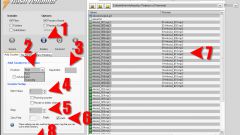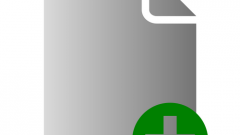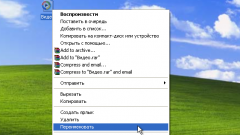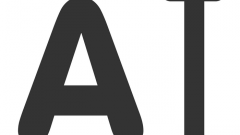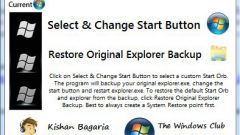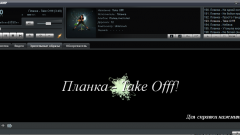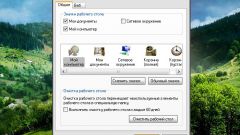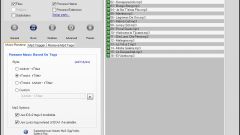Инструкция
1
Выберите пункт «Настройка» в меню «Сервис» верхней панели инструментов окна программы для переименования кнопки или команды меню.
2
Перейдите на вкладку «Панели инструментов» и примените флажок на поле панели инструментов, параметры отображения которой предполагается редактировать.
3
Откройте меню, содержащее команду, подлежащую изменению, и выделите выбранную команду.
4
Нажмите кнопку «Изменить выделенный объект» в диалоговом окне «Настройка» и ведите желаемое имя в поле «Имя».
5
Нажмите функциональную клавишу Enter для подтверждения выполнения выбранной команды.
6
Выполните клик мыши на предназначенной для переименования кнопке панели инструментов для выделения.
7
Нажмите кнопку «Изменить выделенный объект» в диалоговом окне «Настройка» и введите желаемое имя кнопки в поле «Имя».
8
Нажмите функциональную клавишу Enter для подтверждения применения выбранных изменений и нажмите кнопку «Закрыть» в диалоговом окне «Настройка».
9
Вернитесь в меню «Сервис» верхней панели инструментов окна программы и перейдите в пункт «Настройка» для выполнения операции переименования кнопки или команды меню с помощью клавиатуры.
10
Перейдите на вкладку «Панели инструментов» и примените флажок на поле панели инструментов, параметры отображения которой предполагается редактировать.
11
Нажмите кнопку «Команды» в диалоговом окне «Настройка» и выполните нажатие кнопки «Изменение порядка команд» сразу после этого.
12
Выберите вариант «Строка меню», если меню, подлежащее редактированию находится в строке меню, и укажите нужное меню в списке «Строка меню».
13
Выберите вариант «Панель инструментов», если меню, подлежащее переименованию находится на панели инструментов, и выделите требуемое меню в списке «Панель инструментов».
14
Укажите команду, предназначенную для переименования, в списке «Элементы управления».
15
Выберите вариант «Панель инструментов» и выделит требуемую панель инструментов в списке «Панель инструментов» для выполнения операции переименования кнопки.
16
Укажите предназначенную для редактирования параметров кнопку в списке «Элементы управления» и нажмите кнопку «Изменить выделенный объект» в диалоговом окне «Настройка».
17
Введите желаемое имя кнопки в поле «Имя» и нажмите функциональную клавишу Enter для подтверждения применения выбранных изменений.
Обратите внимание
Если на кнопке панели инструментов не отображается текст, изменение имени будет заметно только при просмотре всплывающей подсказки, выводимой при удержании указателя мыши над кнопкой.
Источники:
- Microsoft Office Россия